캠페인(Campaign)이란?
특정 목적을 가지고 하는 마케팅 활동의 구분
ex) 타임세일, 배너광고, 이메일 프로모션 등
캠페인의 3요소
1. 캠페인(이름)
2. 소스(유입경로-네이버, 페이스북)
3. 매체(organic-검색, cpc;click per cost-광고, eDM-이메일, social media )
Campaign URL Builder을 통해 UTM코드 생성하기
구글에 campaign url builder을 검색하면 첫 번째로 나오는 사이트에서
UTM을 생성할 수 있습니다

웹사이트에 들어가면 아래와 같이 값을 입력할 수 있는 칸들이 나오는데,
각 칸들이 무엇을 뜻하는지는 웹사이트 아래에 나와있습니다

앞에서 언급했듯이 "campaign source"는 무조건 입력해야 하는 값으로
유입 경로를 뜻합니다
"campaign medium"은 매체, 즉 소스+'검색'인지, 소스+'광고'인지처럼
정해진 매체를 입력해줍니다
"campaign name"은 주로 캠페인 주목적을 중심으로 적어주며
"campaign term"은 키워드 검색 캠페인을 진행할 때 필요로 하고
"campaign content"는 a/b 테스트등을 할 때 다른 점을 명시하게 해 줍니다

웹사이트 URL은 최종으로 도착할 웹사이트로 설정하고
여기선 티스토리를 네이버 광고로 노출시키는 캠페인을 기준으로 작성

위에 빈칸들을 채우면 아래에 캠페인 URL이 자동으로 입력되고,
대부분의 경우에서 이 URL을 줄여서(short link) 올리게 됩니다.

앞에서 복사한 URL을 통해 접속하면
구글 애널리틱스 > 실시간 트래픽 소스에서 매체에 cpc,
소스에 naver가 뜨는 걸 확인할 수 있습니다
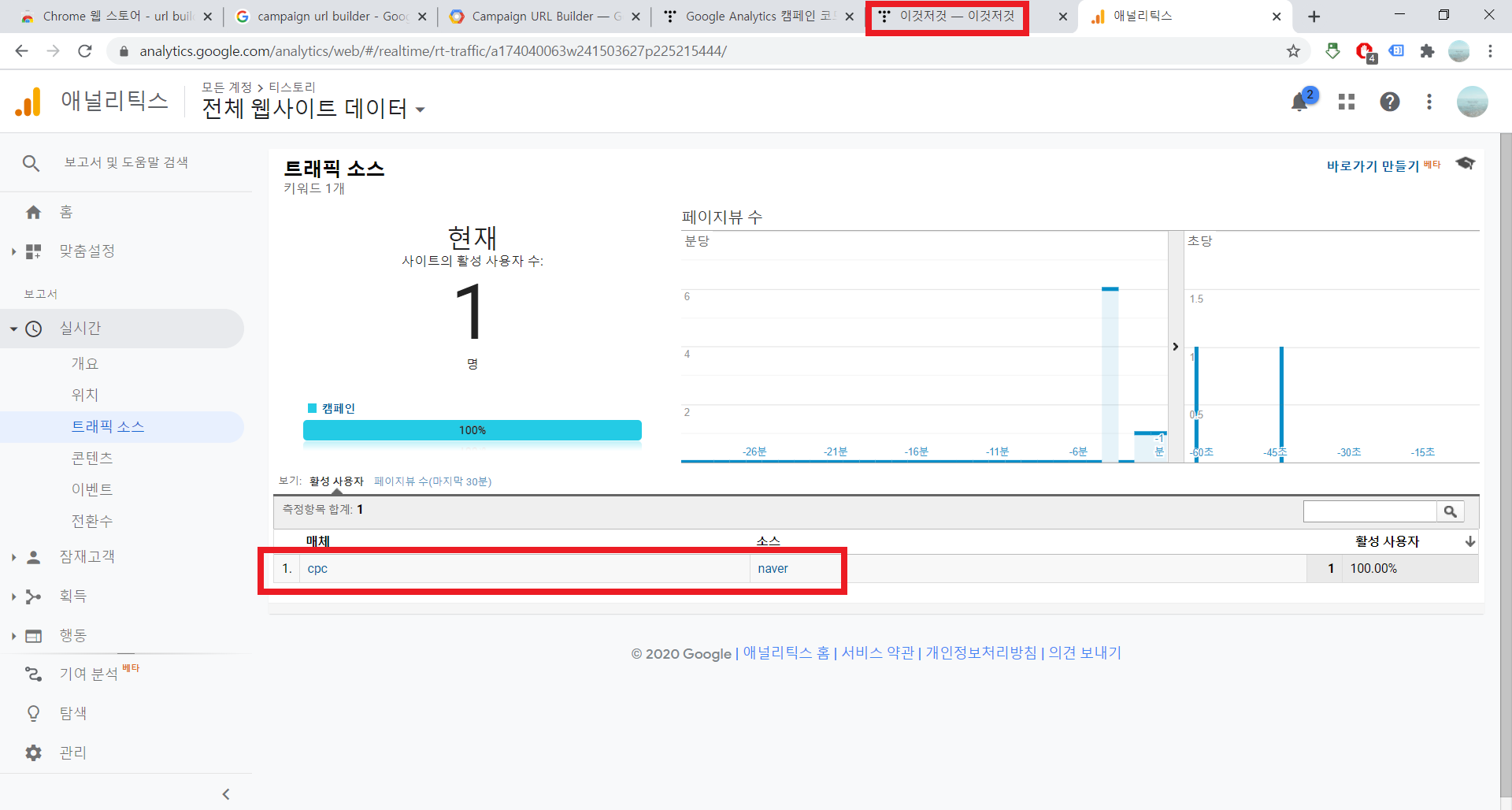
아래는 기본적 URL을 통해 접속했을 때인데,
매체는 none, 소스가 direct로 표시되어
UTM의 유무 차이를 발견할 수 있습니다.
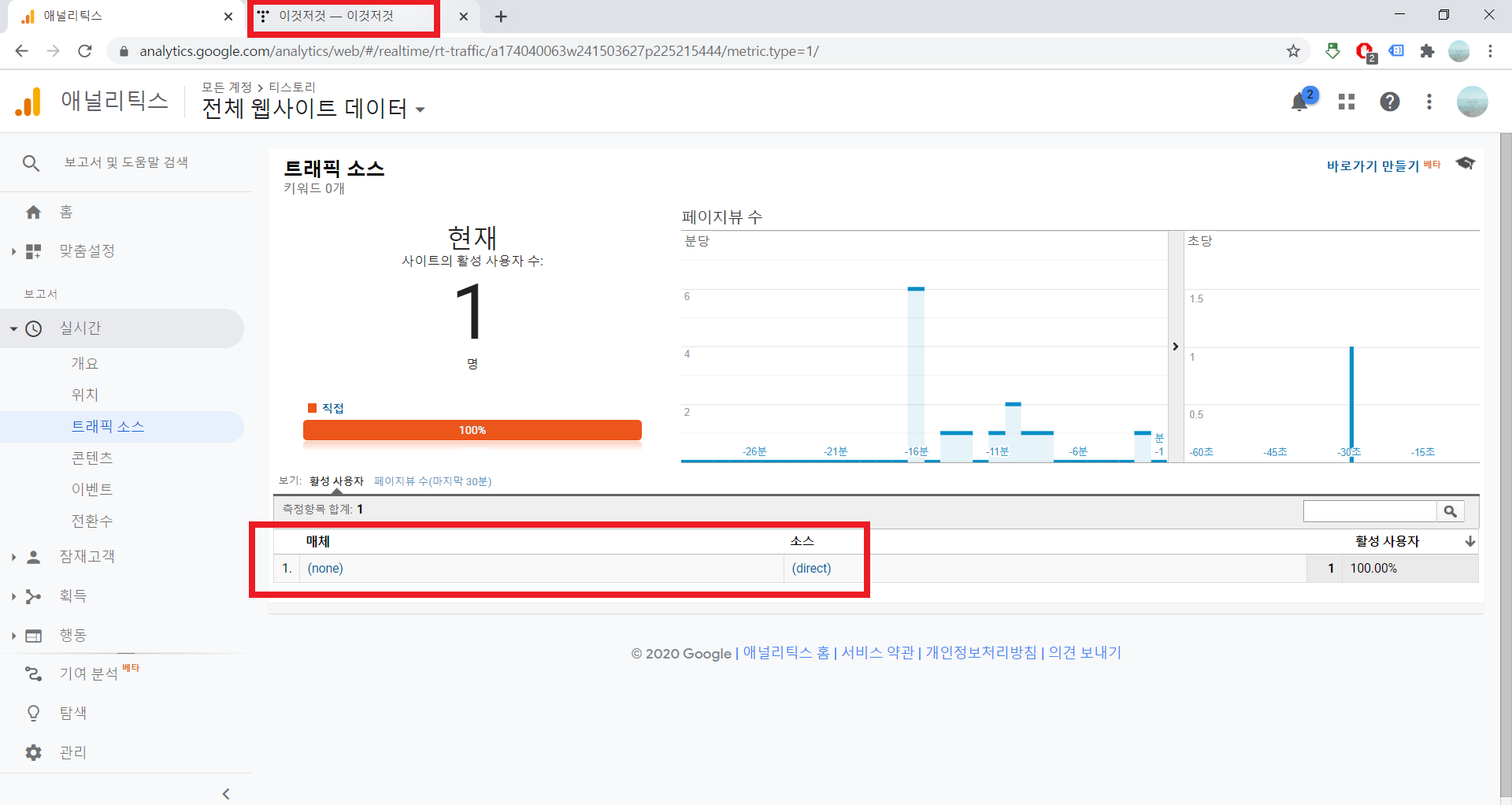
페이지뷰 수 또한 보면 2가지 매체가 잘 기록이 된 경우를 볼 수 있습니다.
(direct소스와 naver소스)

구글 웹스토어 Google Analytics URL Builder을 통해 UTM 생성하기
위처럼 웹사이트를 통해 UTM을 생성할 수 있지만,
크롭 웹스토어의 확장 프로그램을 통해
더 빠르게 URM을 생성할 수 있습니다.
웹스토어에서 url builder을 검색하고
아래의 프로그램을 추가해줍니다
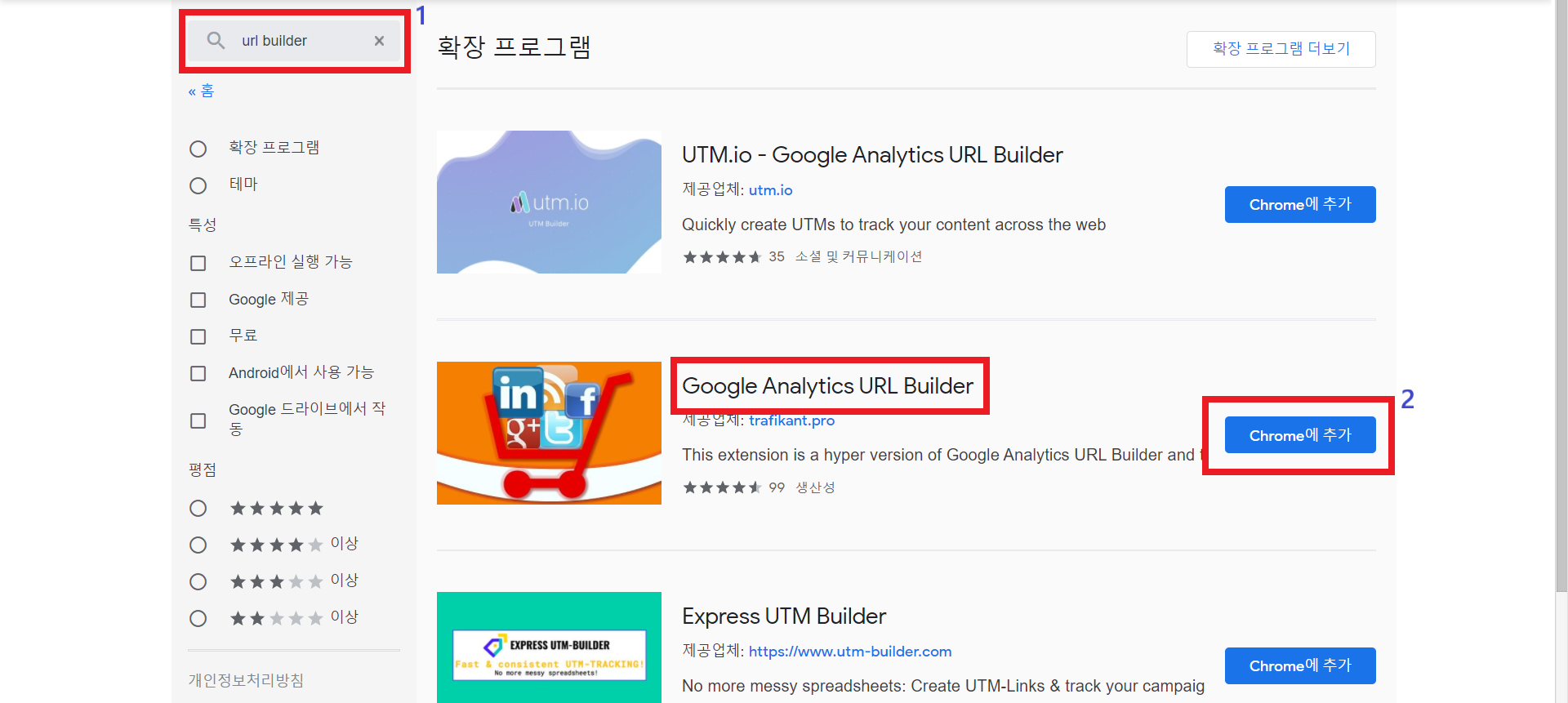
그러면 확장 프로그램에 아이콘이 추가되고,
최종 도착 웹사이트에서 아이콘을 누르면

이와 같은 폼이 생성됩니다
URL은 자동으로 입력되고 preset은 이미 만들어진 설정으로
Edit을 눌러 커스터마이징을 할 수 있습니다

이번에는 Facebook을 소스로 하고 개체는 똑같이 cpc, 광고로 설정
이 번에도 URL은 자동으로 입력됩니다.
밑에 COPY URL을 누르면 복사가 되고

복사된 URL을 통해 티스토리에 접속하면
구글 애널리틱스에서 Facebook 소스를 통한
cpc 캠페인이 기록된 것을 알 수 있습니다
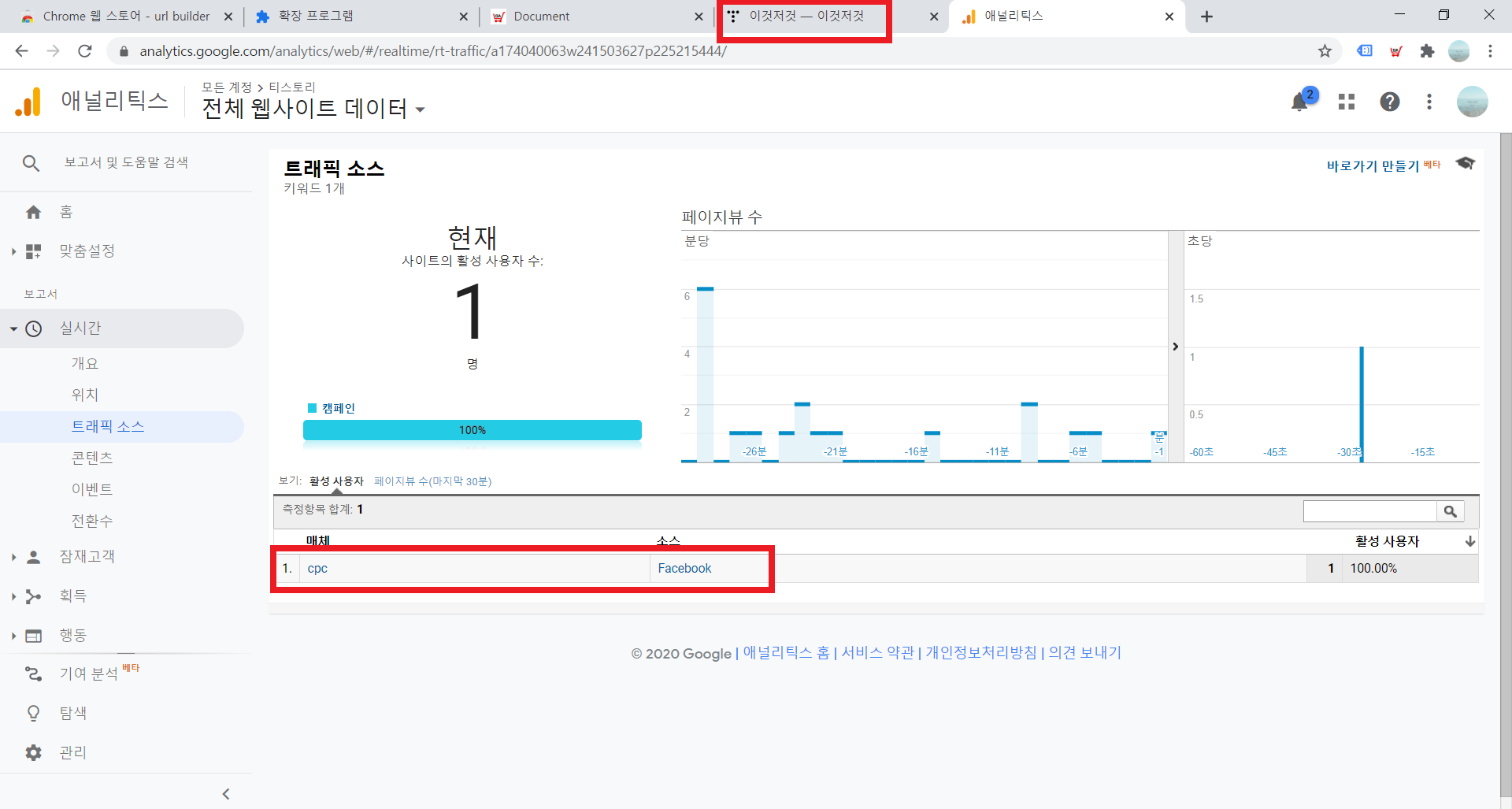
'Google Analytics Study-O > Google Analytics 기본 개념' 카테고리의 다른 글
| Google Analytics 필터 설정 (0) | 2020.08.22 |
|---|---|
| Google Analytics 목표 설정하기 (0) | 2020.08.09 |
| Google Analytics 계정부터 추적코드 삽입까지 (0) | 2020.08.01 |



